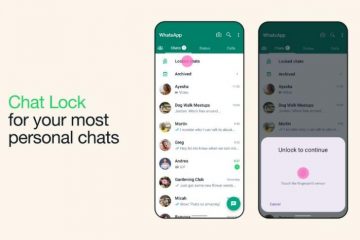在 Windows 11 中,用戶可以確定當前連接或保存的網絡的 Wi-Fi 密碼。嘗試幫助擁有設備的人加入同一無線網絡或記住它以備將來參考時,查找 Wi-Fi 密碼會很有用。
您可以使用“控制面板”查找設備的 Wi-Fi 密碼當前連接和命令提示符以查看您過去連接的當前和保存的網絡密碼。
在本指南中,我們將向您展示如何使用 控制面板和命令提示符。
這是在Windows 11中快速找到Wi-Fi密碼的方法
如何從控制面板確定 Wi-Fi 密碼
打開控制面板> 點擊網絡和 Internet。點擊網絡和共享中心。單擊左側窗格中的“更改適配器設置”選項。雙擊無線適配器。單擊無線屬性按鈕。單擊“安全”選項卡 > 選中“顯示字符”選項以在“網絡安全密鑰”字段中找到 Windows 10 上的 Wi-Fi 密碼。完成後,無線密碼將在 Windows 11 上顯示。
如何通過命令提示符確定 Wi-Fi 密碼
打開開始>搜索命令提示符 > 選擇以管理員身份運行選項。鍵入以下命令以查看您的計算機在某個時間點連接到的 Wi-Fi 網絡列表 > 按鍵盤上的 Enter。 netsh wlan show profiles 鍵入以下命令以確定特定網絡的 Wi-Fi 密碼 > 按鍵盤上的 Enter。 netsh wlan show profile name=”Wi-Fi-Profile”key=clear
完成後,密碼將顯示在“安全設置”下的密鑰內容字段中。如果您想在命令中查看密碼,請記住將 Wi-Fi 配置文件更改為您當前或保存的網絡的名稱。
閱讀更多: